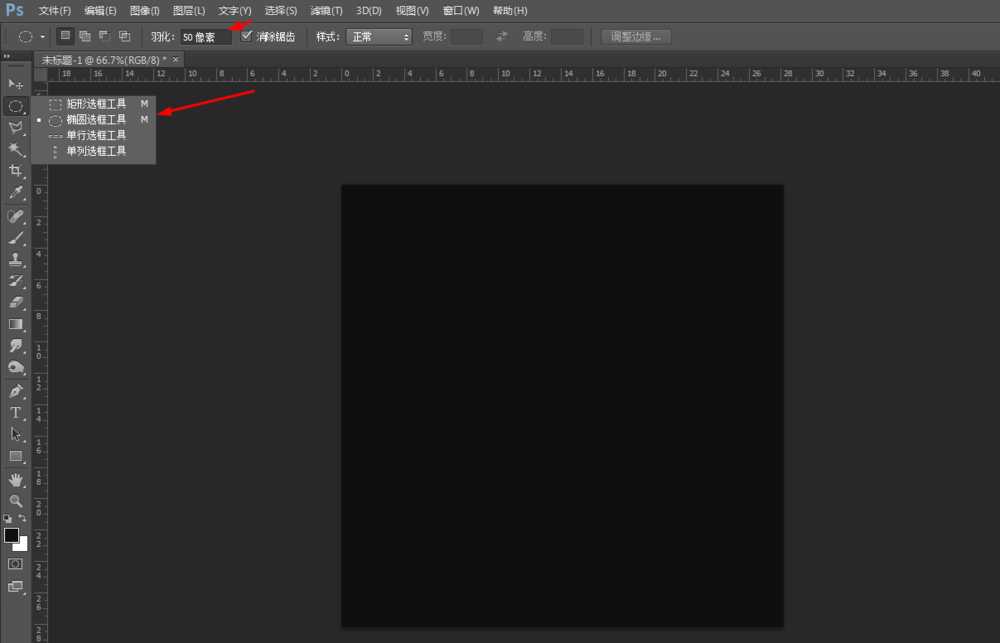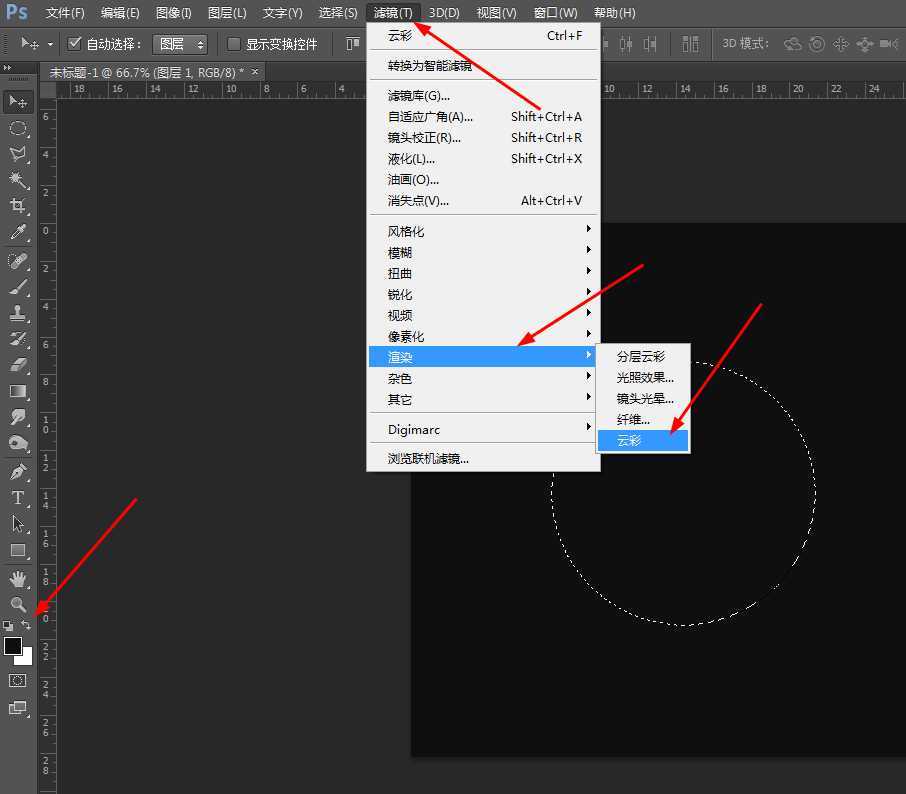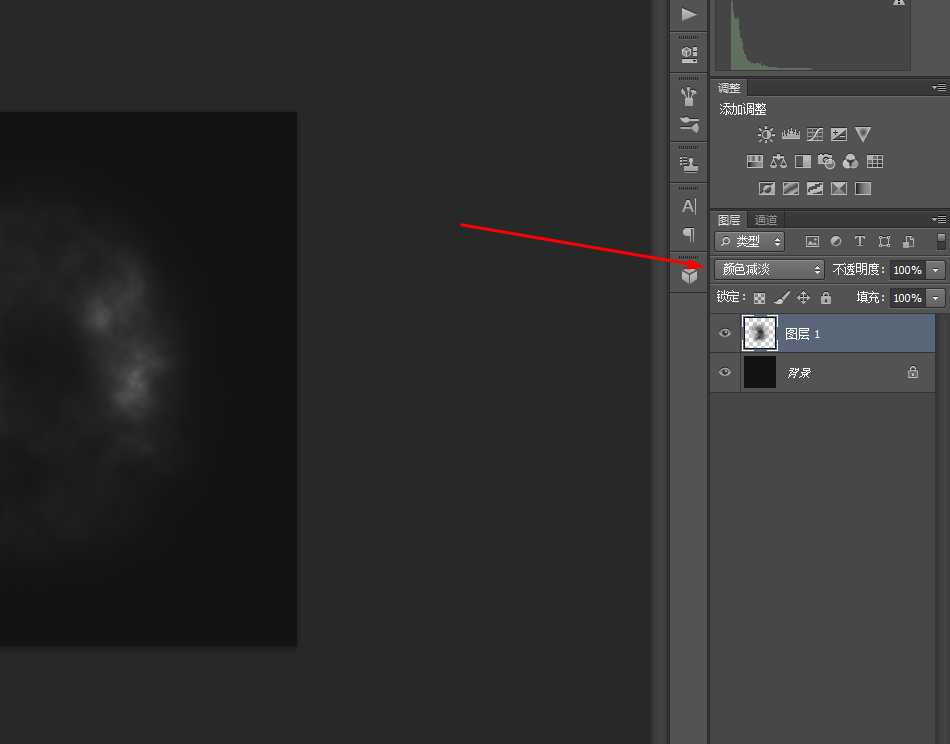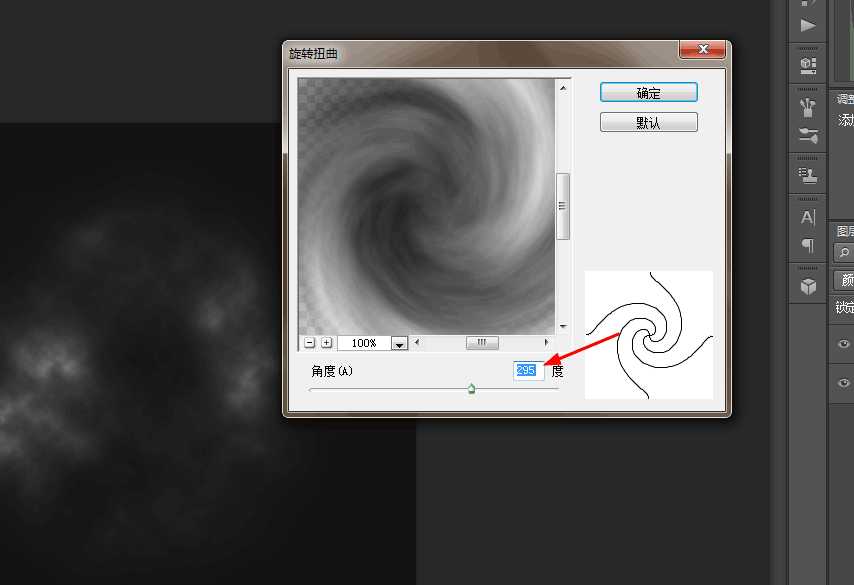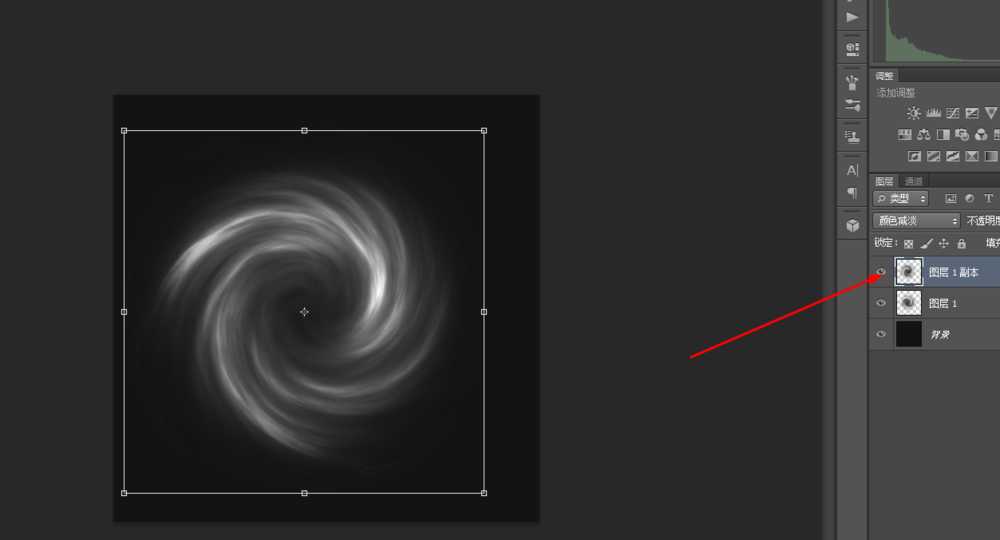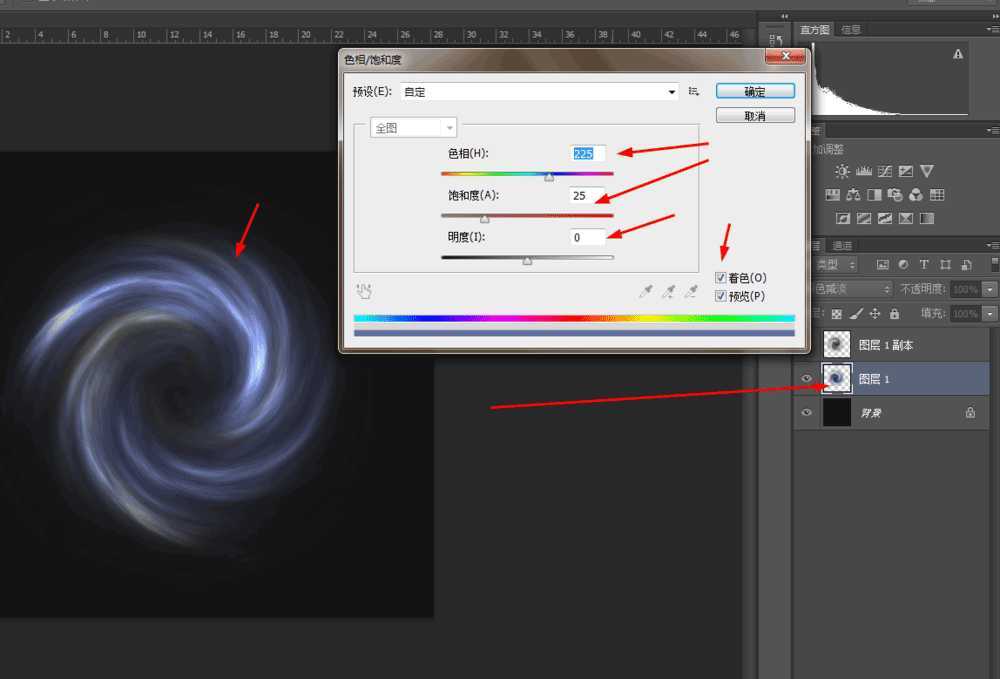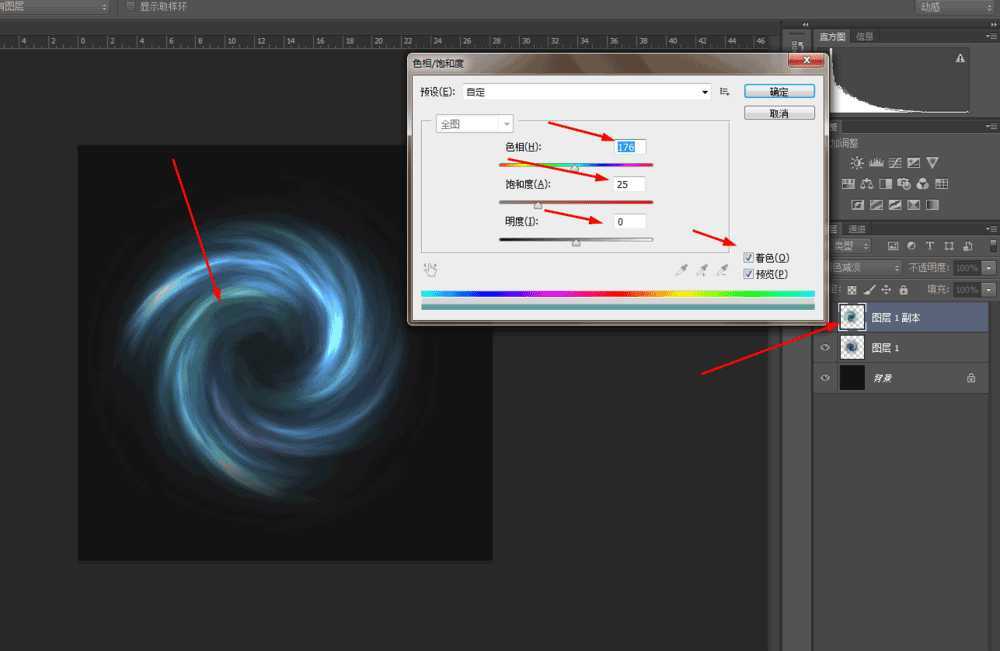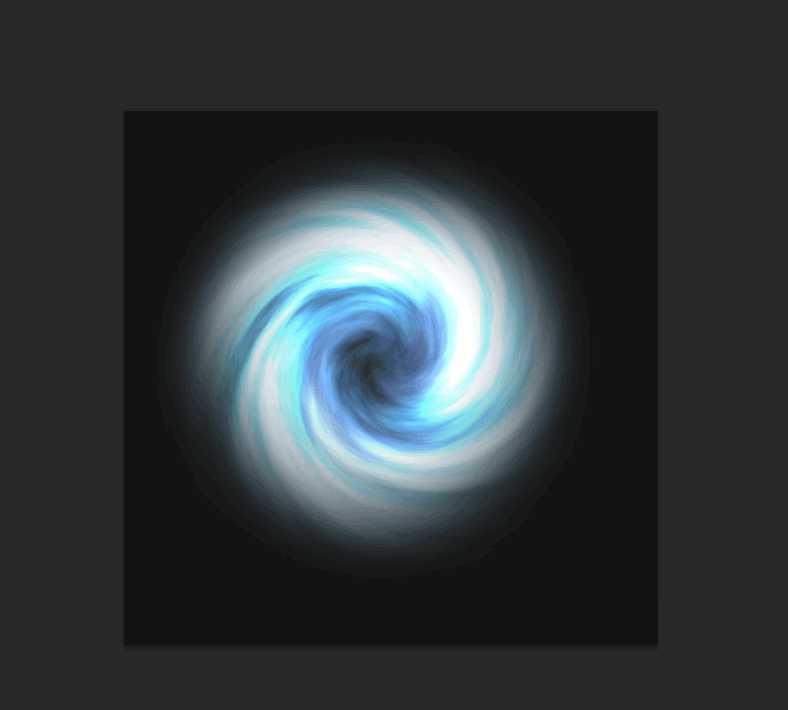今天为大家分享Photoshop简单制作螺旋图形效果方法,教程比较基础,制作出来的效果非常漂亮,推荐过来,希望能对大家有所帮助!
1、在ps软件中,新建一个800*800的文档,背景色为填充深灰色,再选择椭圆选框工具,羽化像素为45,如图所示
2、然后画一个正圆选区,前背景色为黑白,在滤镜中添加云彩,如图所示
3、接着把图层的模式改为线性减淡,如图所示
4、接着选择图层1,在滤镜中添加旋转扭曲,如图所示
5、然后把图层1复制一个出来,然后按ctrl+T,旋转15度角,如图所示
6、选图层1,按ctrl+u调一下色相饱和度,如图所示
7、再接着选择图层1的副本,再按ctrl+u调一下色相饱和度,如图所示
8、最后合并两个图层,如图所示
以上就是Photoshop简单制作螺旋图形效果方法介绍,操作很简单的,大家学会了吗?希望能对大家有所帮助!
标签:
螺旋,图形
免责声明:本站文章均来自网站采集或用户投稿,网站不提供任何软件下载或自行开发的软件!
如有用户或公司发现本站内容信息存在侵权行为,请邮件告知! 858582#qq.com
暂无“Photoshop简单制作螺旋图形效果”评论...
RTX 5090要首发 性能要翻倍!三星展示GDDR7显存
三星在GTC上展示了专为下一代游戏GPU设计的GDDR7内存。
首次推出的GDDR7内存模块密度为16GB,每个模块容量为2GB。其速度预设为32 Gbps(PAM3),但也可以降至28 Gbps,以提高产量和初始阶段的整体性能和成本效益。
据三星表示,GDDR7内存的能效将提高20%,同时工作电压仅为1.1V,低于标准的1.2V。通过采用更新的封装材料和优化的电路设计,使得在高速运行时的发热量降低,GDDR7的热阻比GDDR6降低了70%。
更新动态
2025年01月11日
2025年01月11日
- 小骆驼-《草原狼2(蓝光CD)》[原抓WAV+CUE]
- 群星《欢迎来到我身边 电影原声专辑》[320K/MP3][105.02MB]
- 群星《欢迎来到我身边 电影原声专辑》[FLAC/分轨][480.9MB]
- 雷婷《梦里蓝天HQⅡ》 2023头版限量编号低速原抓[WAV+CUE][463M]
- 群星《2024好听新歌42》AI调整音效【WAV分轨】
- 王思雨-《思念陪着鸿雁飞》WAV
- 王思雨《喜马拉雅HQ》头版限量编号[WAV+CUE]
- 李健《无时无刻》[WAV+CUE][590M]
- 陈奕迅《酝酿》[WAV分轨][502M]
- 卓依婷《化蝶》2CD[WAV+CUE][1.1G]
- 群星《吉他王(黑胶CD)》[WAV+CUE]
- 齐秦《穿乐(穿越)》[WAV+CUE]
- 发烧珍品《数位CD音响测试-动向效果(九)》【WAV+CUE】
- 邝美云《邝美云精装歌集》[DSF][1.6G]
- 吕方《爱一回伤一回》[WAV+CUE][454M]